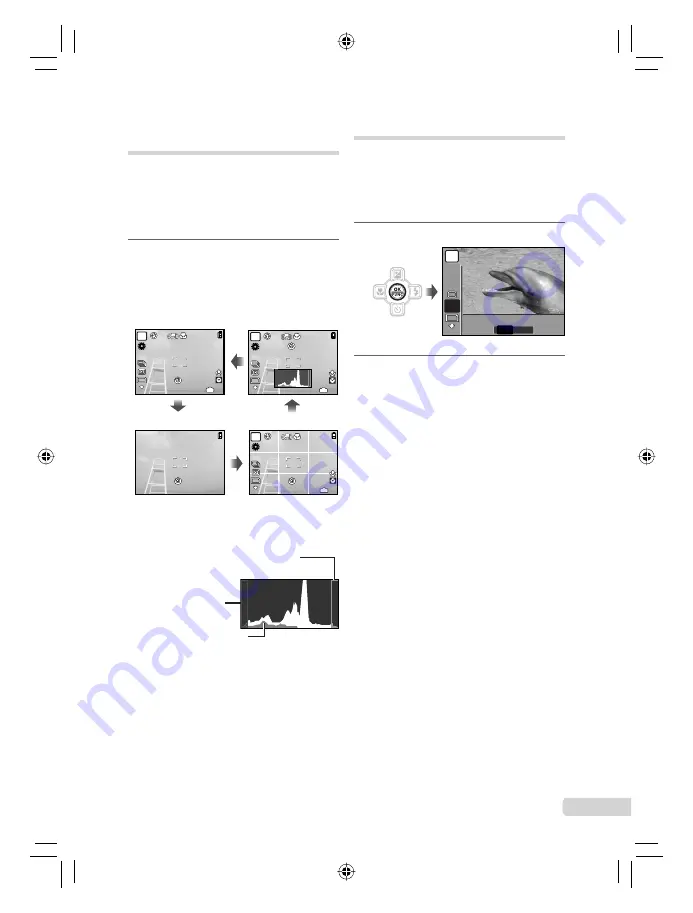
23
FR
Changer l’af
fi
chage des
informations de prise de vue
Vous pouvez modi
fi
er l’af
fi
chage des
informations sur écran pour qu’il convienne de
manière optimale à la situation, comme par
exemple pour rendre l’écran clairement visible
ou pour effectuer un cadrage précis en af
fi
chant
la grille de référence.
1
Appuyez sur la touche
g
Les informations de prise de vue af
fi
chées
changent chaque fois que vous appuyez sur la
touche, dans l’ordre indiqué ci-dessous. “Affichage
du mode prise de vue” (p. 8)
10
M
10
M
+2.0
+2.0
P
44
IN
ISO
1600
ISO
1600
N
ORM
N
ORM
10
M
10
M
+2.0
+2.0
P
44
IN
ISO
1600
ISO
1600
N
ORM
N
ORM
10
M
10
M
+2.0
+2.0
P
44
IN
ISO
1600
ISO
1600
N
ORM
N
ORM
Normal
Pas d’information
Histogramme
Grille
Lire un histogramme
L’image apparaîtra avec une dominante
blanche si la majorité des crêtes se
trouve dans le cadre.
L’image apparaîtra
avec une dominante
noire si la majorité
des crêtes se trouve
dans le cadre.
La section verte indique la
distribution de luminance au centre
de l’écran.
●
Utiliser le menu FUNC
Le menu FUNC permet d’accéder rapidement
aux fonctions de menu suivantes et de les régler.
[WB] (p. 28)
•
[ESP/
n
] (p. 29)
•
[ISO] (p. 28)
•
[
A
QUALITE D’IMAGE] (p. 27)
•
[DRIVE] (p. 28)
•
1
Appuyez sur la touche
o
.
n
10
M
10
M
ESP
ESP
ISO
AUTO
ISO
AUTO
WB
AUTO
WB
AUTO
ESP
ESP
ESP
N
ORM
N
ORM
P
2
Utilisez
AB
pour sélectionner
la fonction de menu et
CD
pour
sélectionner l’option de réglage,
puis appuyez sur la touche
o
pour
valider.
Содержание Tough 6000 - Stylus 10 MP Waterproof Digital...
Страница 81: ...81 FR MEMO...
Страница 82: ...82 FR MEMO...
Страница 83: ...83 FR MEMO...
Страница 84: ...84 FR MEMO...






























